更新时间:2023-06-25
相信很多喜欢玩游戏的小伙伴更加注重自身显卡的型号,但也有部分小伙伴不清楚要如何在电脑查看自身的显卡型号,因此也不清楚自己的显卡是否符合配置要求,那么要如何查看Win11系统的显卡信息呢?下面就和小编一起来看看操作方法吧。
1、win11查看电脑显卡信息,首先,打开Windows11系统电脑后,在桌面上找到我的电脑并选中,然后在点击鼠标右键。

2、右击【此电脑】点击属性。
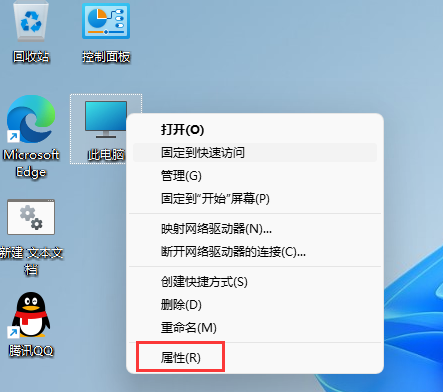
3、进入到属性后,直接在右侧菜单中选择【设备管理器】。
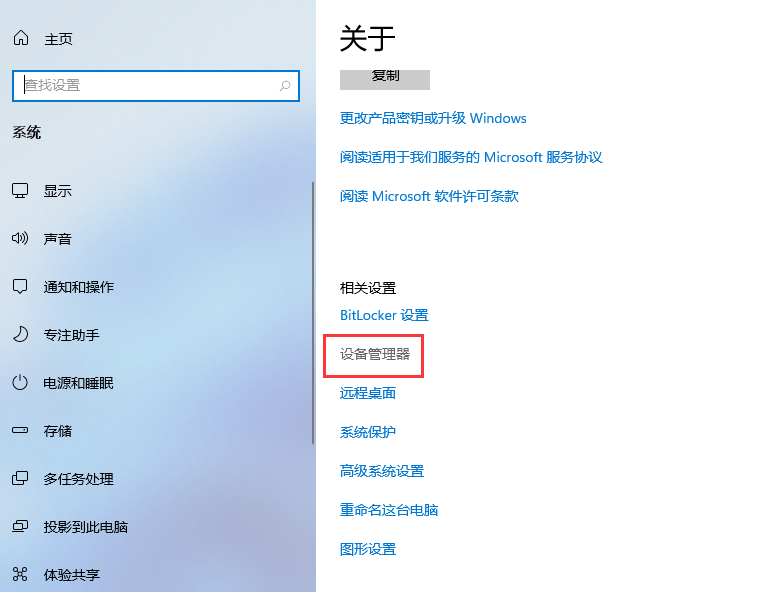
4、进入到【设备管理器】后,点击【显示适配器】就可以查看显卡信息了。
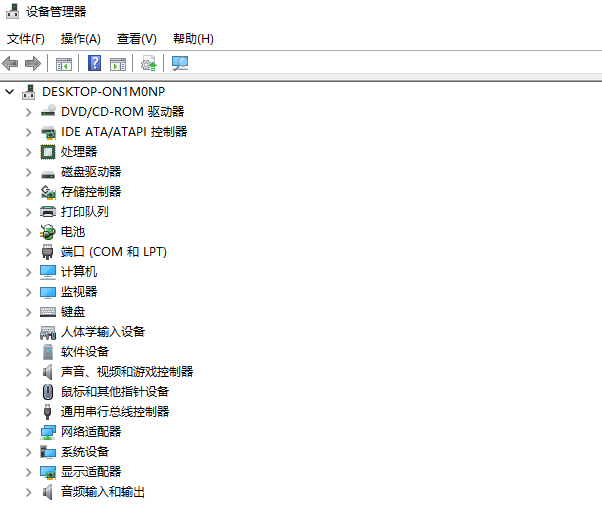
最新文章
Win11如何查看自己电脑的显卡信息Win11查看显卡信息的方法
2023-06-25Win11剪贴板如何跨设备同步Win11跨设备共享剪贴板的方法
2023-06-24怎么关闭AWCC自动更新Win11禁用AWCC自动更新的方法
2023-06-24Excel折线图和柱状图放一起如何制作
2023-06-24Win11任务栏怎么靠左显示
2023-06-24驱动人生怎么安装摄像头驱动
2023-06-24Win11任务栏图标消失怎么办三种方法教你快速恢复
2023-06-24Win10任务栏100%透明设置教程
2023-06-24Nvidia控制面板找不到首选图形处理器怎么办
2023-06-24Win11任务栏太宽了怎么变窄
2023-06-24发表评论